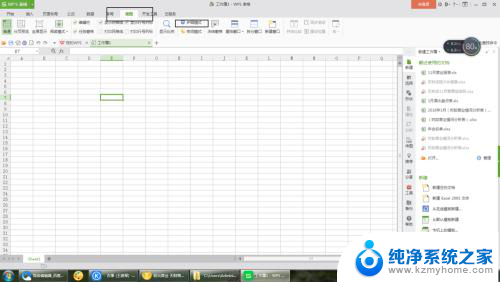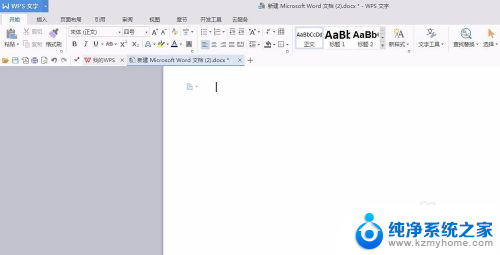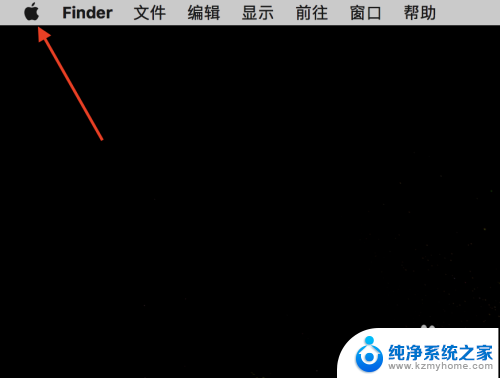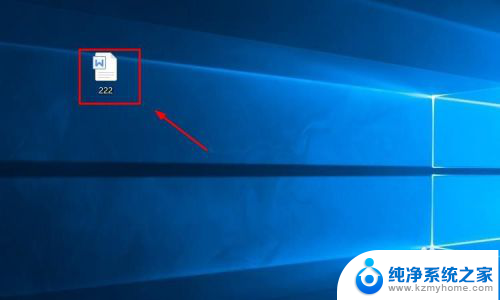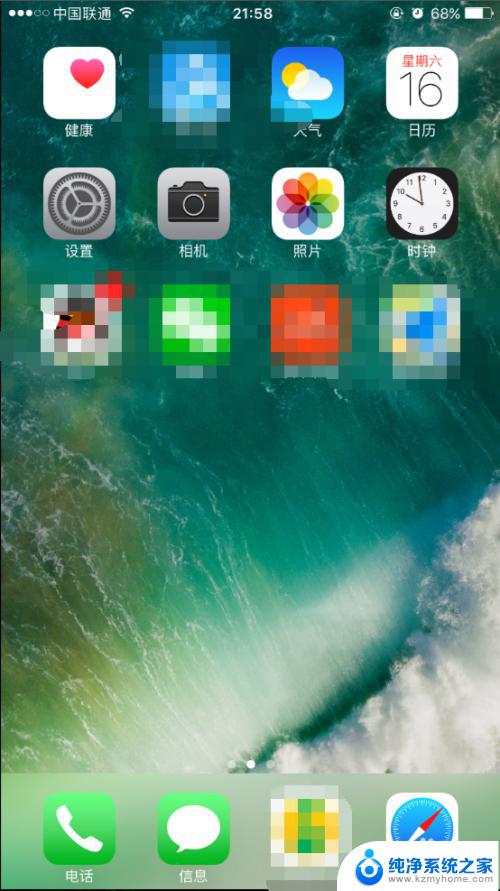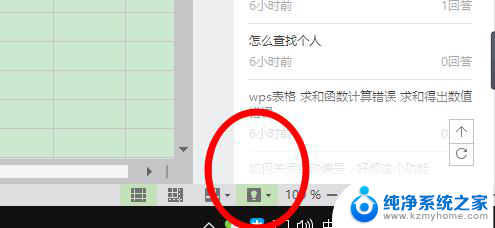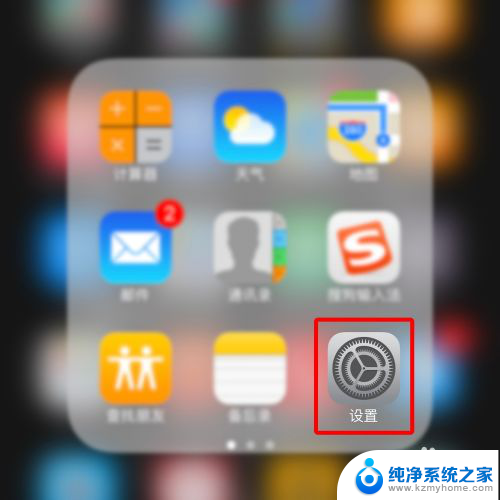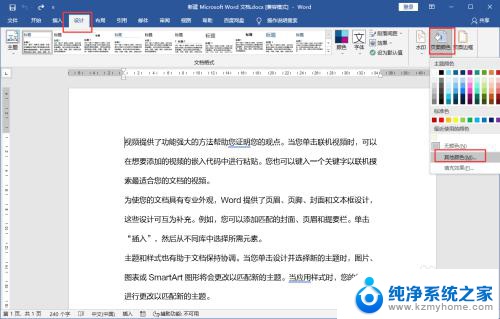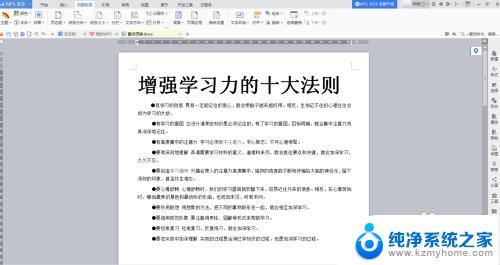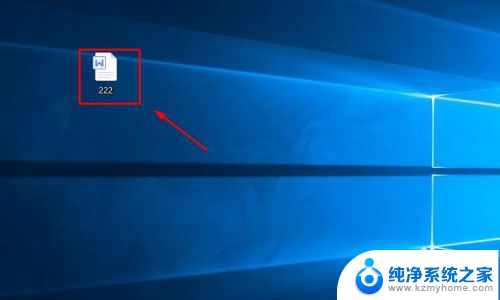电脑excel护眼模式 如何在Excel中开启护眼模式
电脑excel护眼模式,在如今信息快速传递的时代,电脑已经成为我们日常生活和工作中必不可少的工具,长时间盯着电脑屏幕工作不仅对我们的眼睛造成了巨大的压力,还可能导致眼睛疲劳和视力下降等问题。为了解决这一问题,许多软件都提供了护眼模式,其中包括广泛应用的Excel。Excel作为一款功能强大的电子表格软件,拥有众多的用户和应用场景。如何在Excel中开启护眼模式,让我们的眼睛得到更好的保护呢?本文将为您详细介绍Excel的护眼模式设置。
具体方法:
1.打开电脑,然后再打开Excel应用。
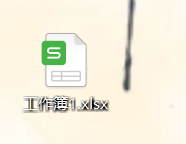
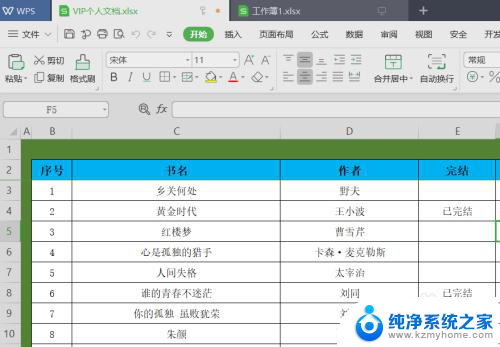
2.要想在Excel中,设置护眼模式,有两种方式。
第一种:Excel中,有大量的便捷方式。分布在Excel中布局中。在Excel的右下角,有设置护眼模式的快捷方式。找到眼睛标志的图案,点击即可进入护眼模式。
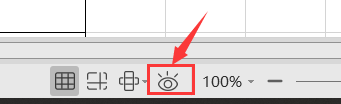
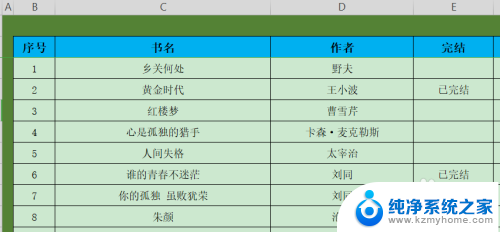
3.第二种:打开Excel,在Excel最上面的菜单栏中。找到“视图”,然后点击进入。在“视图”的子菜单栏中,找到眼睛标志的图案,点击即可进入护眼模式。


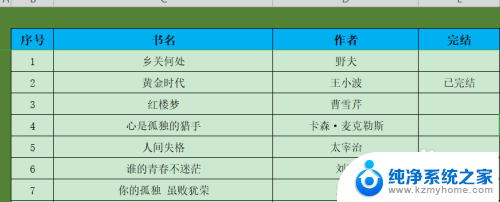
以上就是电脑Excel护眼模式的全部内容,如果你遇到了这个问题,可以尝试按照以上方法来解决,希望这些方法对你有所帮助。